- Partie 1. Comment réparer l'iPhone ne recevant pas d'appels en réinsérant la carte SIM
- Partie 2. Comment réparer l'iPhone ne recevant pas d'appels en désactivant le mode avion
- Partie 3. Comment réparer l'iPhone ne recevant pas d'appels en désactivant Ne pas déranger
- Partie 4. Comment réparer l'iPhone ne recevant pas d'appels via le redémarrage
- Partie 5. Comment réparer l'iPhone ne recevant pas d'appels avec la récupération du système FoneLab iOS
- Partie 6. FAQ sur l'iPhone qui ne reçoit pas d'appels
L'iPhone ne reçoit pas d'appels [5 méthodes rapides pour y remédier]
 posté par Lisa Ou / 21 févr.2024 09:00
posté par Lisa Ou / 21 févr.2024 09:00 Avant, nous envoyions nos messages par courrier chaque fois que nous voulions dire quelque chose à quelqu'un loin de nous. Il faudra attendre quelques jours avant que le destinataire ne le reçoive. Mais heureusement, nous avons amélioré la technologie grâce à laquelle nous pouvons parler à quelqu'un de loin en l'appelant à l'aide de téléphones, comme les iPhones.
Cependant, des inconvénients existent également, comme ne pas recevoir d'appels depuis les iPhones. Vous vous demandez peut-être : Pourquoi est-ce que je ne reçois pas d’appels sur mon iPhone ? Cela est dû à des problèmes logiciels qui se produisent ou à l'activation de fonctionnalités sur l'iPhone, notamment le mode Avion et les fonctionnalités Ne pas déranger. De plus, la carte SIM peut également être défectueuse.
Les problèmes mentionnés ont des solutions correspondantes ci-dessous. Vous les verrez en faisant défiler vers le bas. Passez.
![L'iPhone ne reçoit pas d'appels [5 méthodes rapides pour y remédier]](https://www.fonelab.com/images/ios-system-recovery/iphone-not-receiving-calls/iphone-not-receiving-calls.jpg)

Liste de guide
- Partie 1. Comment réparer l'iPhone ne recevant pas d'appels en réinsérant la carte SIM
- Partie 2. Comment réparer l'iPhone ne recevant pas d'appels en désactivant le mode avion
- Partie 3. Comment réparer l'iPhone ne recevant pas d'appels en désactivant Ne pas déranger
- Partie 4. Comment réparer l'iPhone ne recevant pas d'appels via le redémarrage
- Partie 5. Comment réparer l'iPhone ne recevant pas d'appels avec la récupération du système FoneLab iOS
- Partie 6. FAQ sur l'iPhone qui ne reçoit pas d'appels
FoneLab vous permet de fixer l'iPhone / iPad / iPod du mode DFU, du mode de récupération, du logo Apple, du mode casque, etc. à un état normal sans perte de données.
- Résoudre les problèmes de système iOS désactivés.
- Extrayez les données des appareils iOS désactivés sans perte de données.
- C'est sûr et facile à utiliser.
Partie 1. Comment réparer l'iPhone ne recevant pas d'appels en réinsérant la carte SIM
La carte SIM de l'iPhone est l'une des principales raisons pour lesquelles vous pouvez appeler quelqu'un. C'est là que sont enregistrés les contacts et le récepteur de signal que vous utilisez pour passer un appel. Si la carte SIM n'est pas correctement insérée, elle ne sera pas détectée sur votre iPhone et vous ne pourrez pas passer d'appel quoi que vous fassiez. Si tel est le cas, réinsérez la carte SIM pour empêcher l'iPhone de passer ou de recevoir des appels.
Il vous suffit de vous procurer l'éjecteur SIM et de localiser la section du plateau SIM sur le côté de votre iPhone. Après cela, insérez l'éjecteur dans le petit trou à côté du plateau SIM pour le faire sortir. Maintenant, assurez-vous que la carte SIM est correctement placée sur le plateau SIM. Insérez-le à nouveau ensuite pour terminer le processus.

Partie 2. Comment réparer l'iPhone ne recevant pas d'appels en désactivant le mode avion
Le mode Avion existe sur presque tous les appareils que vous utilisez quotidiennement, notamment les iPad, les PC, les Mac et surtout les iPhone. Il est couramment utilisé pour les personnes voyageant en avion et utilisant des iPhones pendant le vol. La fonctionnalité bloque tous les signaux qui entrent dans votre iPhone. Si tel est le cas, cette fonctionnalité est peut-être activée, c'est pourquoi vous ne recevez pas d'appels téléphoniques sur iPhone. Consultez les instructions détaillées ci-dessous. Passez.
Veuillez accéder au Control Center sur votre iPhone en faisant glisser votre doigt en haut à droite de l'écran. Vous verrez les multiples vignettes actives proposées par votre iPhone. Veuillez appuyer sur le Avion icône pour désactiver la fonctionnalité. Vous devez le laisser en gris pour confirmer qu'il est éteint.
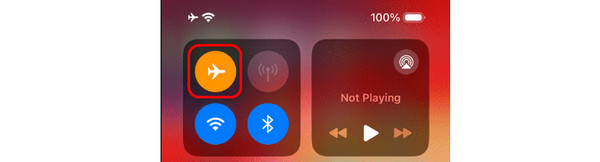
FoneLab vous permet de fixer l'iPhone / iPad / iPod du mode DFU, du mode de récupération, du logo Apple, du mode casque, etc. à un état normal sans perte de données.
- Résoudre les problèmes de système iOS désactivés.
- Extrayez les données des appareils iOS désactivés sans perte de données.
- C'est sûr et facile à utiliser.
Partie 3. Comment réparer l'iPhone ne recevant pas d'appels en désactivant Ne pas déranger
Les "Ne pas déranger", La fonctionnalité est une fonctionnalité qui bloque toutes les notifications que votre iPhone reçoit une fois ouvert. Il inclut les appels qui souhaitent être passés sur votre iPhone. Le désactiver résoudra le problème. Si tel est le cas, suivez les instructions ci-dessous.
Faites glisser l'écran en haut à droite de l'iPhone. Plus tard, vous verrez des vignettes actives sur l'écran. Veuillez appuyer sur le "Ne pas déranger", or Focus bouton. Laissez-le en couleur gra pour l'éteindre complètement.
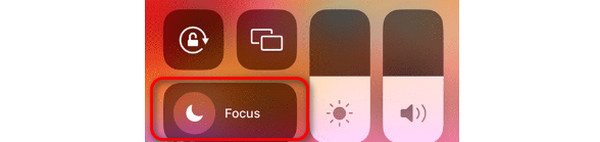
Partie 4. Comment réparer l'iPhone ne recevant pas d'appels via le redémarrage
Le redémarrage peut également résoudre des problèmes mineurs ou majeurs sur vos iPhones, notamment des bugs et des problèmes. Ces problèmes peuvent empêcher l'iPhone de recevoir des appels. Voir ci-dessous comment redémarrez votre iPhone, en fonction des boutons.
| Boutons | Processus |
| Avec boutons d'accueil et latéraux | Appuyez sur le bouton latéral et attendez que le curseur de mise hors tension apparaisse avant de le relâcher. Après cela, faites basculer le curseur et l'iPhone sera éteint. Rallumez-le en appuyant sur le bouton latéral jusqu'à ce que l'écran du logo Apple apparaisse. |
| Avec boutons Accueil et Haut | Appuyez sur le bouton du haut et attendez que le curseur de mise hors tension apparaisse avant de le relâcher. Après cela, faites basculer le curseur et l'iPhone sera éteint. Rallumez-le en appuyant sur le bouton Haut jusqu'à ce que l'écran du logo Apple apparaisse. |
| Sans bouton d'accueil | Appuyez sur le bouton latéral ou Volume et attendez que le curseur de mise hors tension apparaisse avant de le relâcher. Après cela, faites basculer le curseur et l'iPhone sera éteint. Rallumez-le en appuyant sur le bouton latéral jusqu'à ce que l'écran du logo Apple apparaisse. |
Partie 5. Comment réparer l'iPhone ne recevant pas d'appels avec la récupération du système FoneLab iOS
FoneLab iOS System Recovery est également un outil tiers sur les ordinateurs conçu pour réparer plus de 50 dysfonctionnements d'iPhone cela peut arriver. La bonne nouvelle est qu’il prend en charge tous les modèles et versions d’iPhone. De plus, il prend en charge plusieurs problèmes graves qui peuvent arriver à votre iPhone, notamment l'épuisement de la batterie, la désactivation, le fait de ne pas recevoir d'appels, etc. Voulez-vous savoir comment fonctionne cet outil ? Voir les étapes détaillées ci-dessous. Passez.
FoneLab vous permet de fixer l'iPhone / iPad / iPod du mode DFU, du mode de récupération, du logo Apple, du mode casque, etc. à un état normal sans perte de données.
- Résoudre les problèmes de système iOS désactivés.
- Extrayez les données des appareils iOS désactivés sans perte de données.
- C'est sûr et facile à utiliser.
Étape 1Cochez la Téléchargement gratuit bouton pour télécharger le logiciel. Configurez-le et lancez-le ensuite.

Étape 2Choisissez le Accueil bouton. Connectez l'iPhone et l'ordinateur via un câble USB.
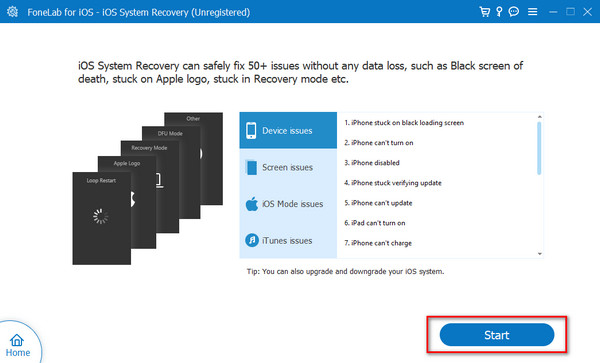
Étape 3Choisissez entre les Avancé ainsi que le Standard modes. Lisez leurs instructions ci-dessous et cliquez sur le Confirmer bouton pour continuer.
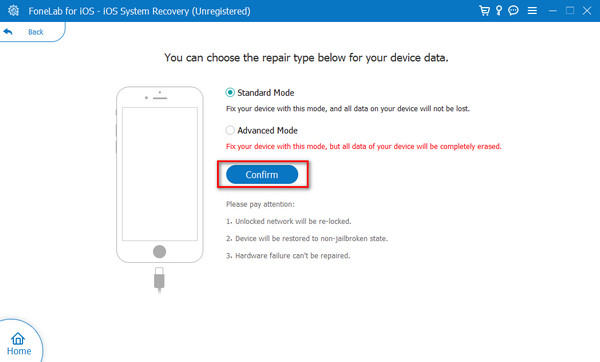
Étape 4Maintenant, mettre l'iPhone en mode de récupération en suivant les instructions à l'écran. Plus tard, cliquez sur le réparation or Optimisé .
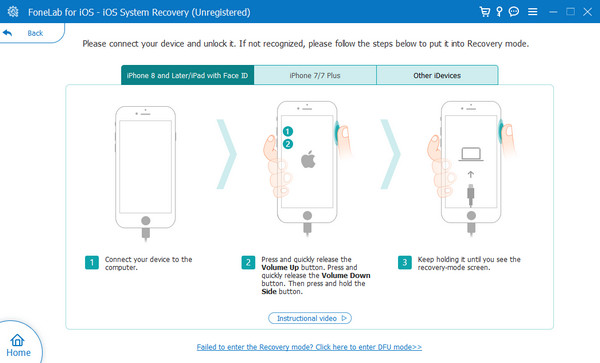
FoneLab vous permet de fixer l'iPhone / iPad / iPod du mode DFU, du mode de récupération, du logo Apple, du mode casque, etc. à un état normal sans perte de données.
- Résoudre les problèmes de système iOS désactivés.
- Extrayez les données des appareils iOS désactivés sans perte de données.
- C'est sûr et facile à utiliser.
Partie 6. FAQ sur l'iPhone qui ne reçoit pas d'appels
Comment ne plus recevoir d’appels sur iPhone ?
Parfois, vous ne souhaitez pas recevoir d'appels de quelqu'un parce que vous êtes occupé ou que vous n'avez pas l'énergie de parler au téléphone. Vous pouvez configurer les paramètres d'appels de l'iPhone pour ne pas recevoir d'appel. Pour ce faire, cliquez sur le Paramètres application pour voir les personnalisations. Après cela, faites défiler vers le bas et choisissez le Focus bouton sur les choix. Les options seront révélées à l'écran. Veuillez sélectionner le "Ne pas déranger", option. Sélectionnez le Personnes en haut et sélectionnez Autorisé suivi du bouton Personne .
La personne que vous avez appelée n'est pas en mesure de recevoir des appels pour le moment sur iPhone, ce qui signifie ?
Lorsque vous voyez le message d'erreur sur l'iPhone, cela signifie qu'il est peut-être hors de couverture ou qu'il n'y a pas de signal. De nombreux facteurs sont à l'origine du problème, notamment l'activation du mode Avion. La raison en est que la fonctionnalité bloque tous les signaux pouvant entrer dans votre iPhone. L'éteindre est la seule et unique solution pour cela.
C'est pourquoi l'ancien et le nouveau iPhone ne reçoivent pas d'appels avec leurs solutions correspondantes. Nous serions heureux si vous rencontrez un processus fluide en utilisant les méthodes de cet article. Nous espérons que vous utiliserez également FoneLab iOS System Recovery concernant votre problème. Il peut réparer plus de 50 dysfonctionnements d’iPhone en quelques clics. Veuillez également laisser les commentaires que vous souhaitez demander dans cet article ci-dessous. Merci!
FoneLab vous permet de fixer l'iPhone / iPad / iPod du mode DFU, du mode de récupération, du logo Apple, du mode casque, etc. à un état normal sans perte de données.
- Résoudre les problèmes de système iOS désactivés.
- Extrayez les données des appareils iOS désactivés sans perte de données.
- C'est sûr et facile à utiliser.
